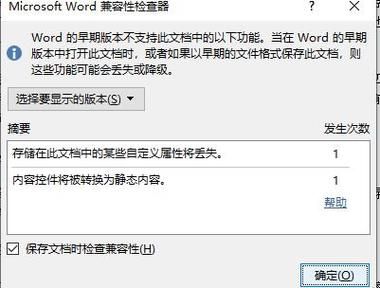在Word中,公式是灰色的通常意味着无法使用公式编辑器,这个问题可能由多种原因引起,例如文档保存格式不兼容、Word版本不支持等,以下是详细的解决方法:
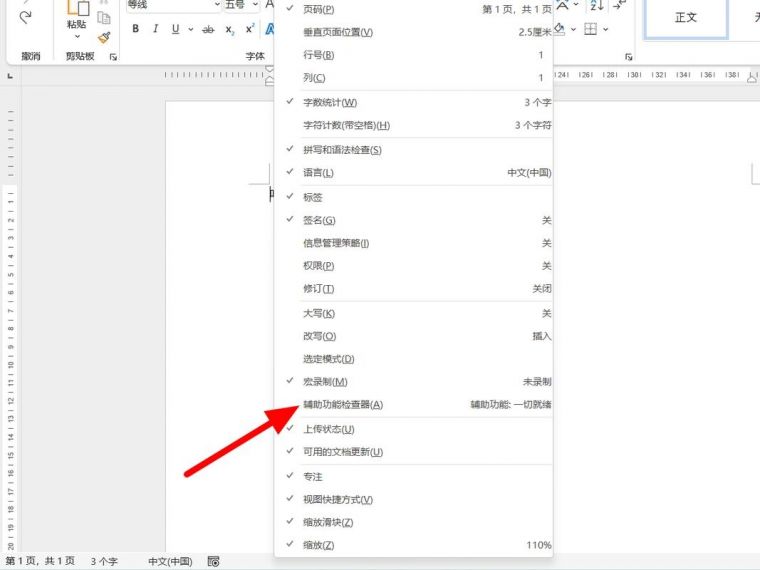
1、检查Word版本:确保您正在使用的Word版本支持您尝试插入的公式,如果您的Word版本较低,例如Word 2003或Word 2007,它们可能不支持较新的公式编辑器功能。
2、转换文档格式:如果您尝试打开的是旧版本的Word文档,那么您会遇到无法使用公式编辑器的问题,为了解决这个问题,您需要将旧版本的Word文档转换为较新格式的文档,如果您的文档是doc格式,而您的Word版本是更高版本,打开时不能插入公式,可以尝试先另存为docx格式,再次打开就可以插入公式了。
3、使用兼容模式:点击页面左上角的【文件】菜单,选择左侧的【信息】选项,找到并点击【兼容模式】选项,随后,会弹出一个询问窗口,询问您是否确定要转换文档以使用最新的Word功能,点击【确定】,完成上述步骤后,返回文档页面,您应该会发现【插入】菜单下的【公式】选项现在可以正常使用了。
4、检查问题文档:打开“问题”文档,可以看到“公式”是不可用的,无法插入公式,在窗口上部,单击“文件”菜单,在弹出的下拉菜单中单击“信息”,在弹出的对话框中,看到“兼容模式”,单击“兼容模式”旁边的“转换”按钮,单击“转换”兼容模式后,第一次会弹出一个提示对话框,单击确定即可,在“插入”面板就会发现“公式”可用了。
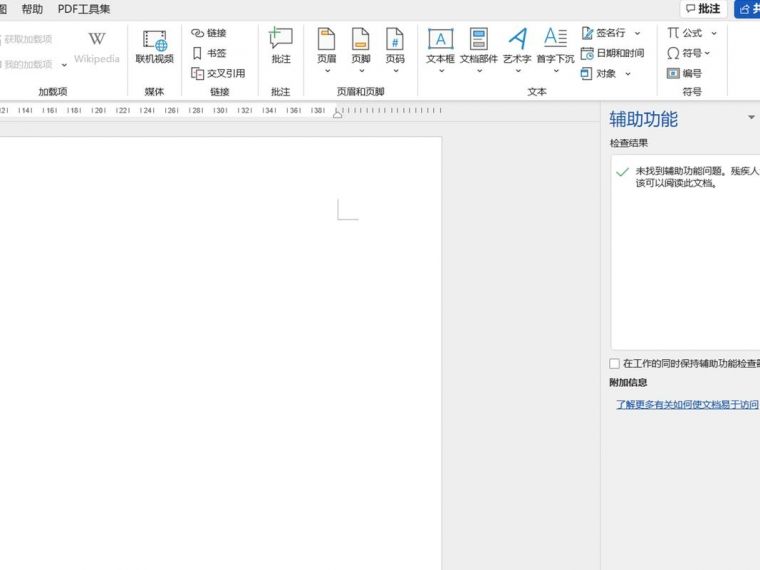
5、使用快捷键:通过“Alt+=”不能插入公式,当我点击插入选项卡,显示公式为灰色,这可能是由于文档的某些设置导致的,您可以尝试重置Word的设置或者重启电脑看看是否能解决问题。
解决Word公式是灰色的问题主要涉及到检查Word版本、转换文档格式、使用兼容模式以及检查问题文档等方面,希望以上方法能帮助您解决Word公式是灰色的问题。